怎么解开桌面 电脑桌面锁定解除方法
更新时间:2025-04-12 17:08:27作者:xtyang
在日常使用电脑时,有时候我们会遇到电脑桌面被锁定的情况,导致无法正常操作,要解开桌面电脑桌面锁定,可以尝试按下Ctrl+Alt+Del组合键,或者通过任务管理器来找到锁定程序并关闭。也可以尝试重新启动电脑来解除桌面锁定。通过这些简单的方法,我们可以轻松解决电脑桌面锁定的问题,继续愉快地使用电脑。
方法如下:
1.首先打开自己的电脑,在左下角找到‘开始’。点击‘开始’后,在开始界面找到‘设置’。
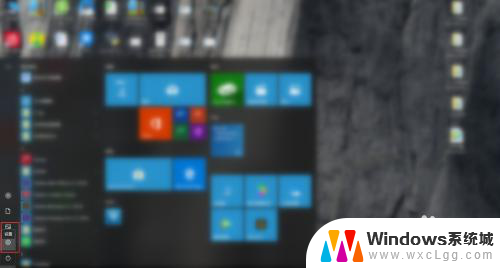
2.然后进入设置界面,在设置界面中找到‘系统’,点击‘系统’进入系统设置界面。
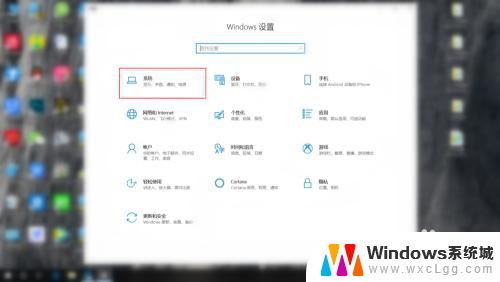
3.接下来在系统设置界面中,找到‘电源和睡眠’。点击‘电源和睡眠’进入设置界面。
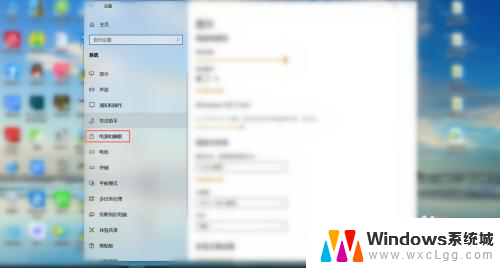
4.最后将‘屏幕’和‘睡眠’的设置都设置为‘从不’,这样电脑桌面将不会在自动锁定。
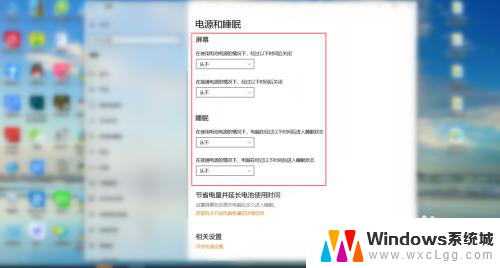
以上就是关于怎么解开桌面的全部内容,有出现相同情况的用户就可以按照小编的方法了来解决了。
- 上一篇: 怎样更换壁纸 如何在电脑上更改桌面壁纸
- 下一篇: 电脑屏幕横屏了怎么调回来 电脑屏幕横过来了怎么办
怎么解开桌面 电脑桌面锁定解除方法相关教程
-
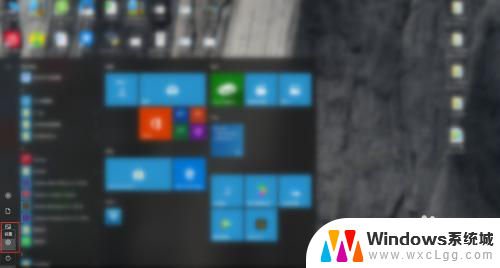 怎么解开桌面 电脑桌面锁定解除方法
怎么解开桌面 电脑桌面锁定解除方法2024-02-25
-
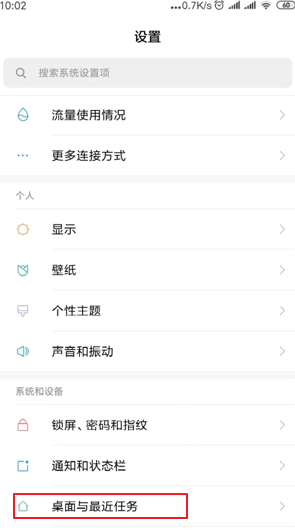 手机如何解除桌面锁定 如何解除手机桌面布局锁定
手机如何解除桌面锁定 如何解除手机桌面布局锁定2024-03-09
-
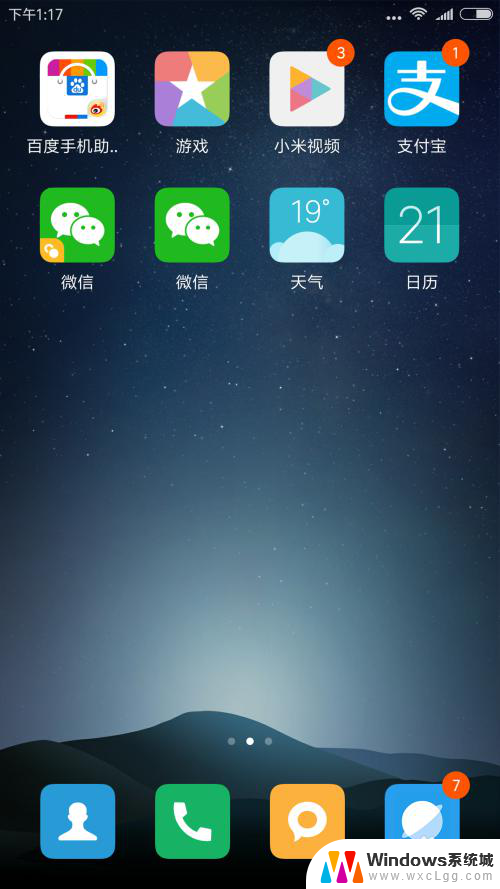 opp手机桌面锁定怎么解开 手机桌面锁定方式
opp手机桌面锁定怎么解开 手机桌面锁定方式2024-04-30
-
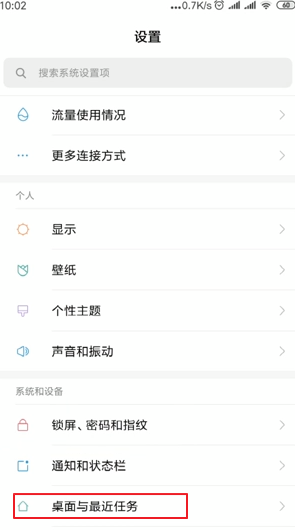 手机显示桌面已锁定怎么办啊 手机桌面布局解除锁定方法
手机显示桌面已锁定怎么办啊 手机桌面布局解除锁定方法2024-05-09
-
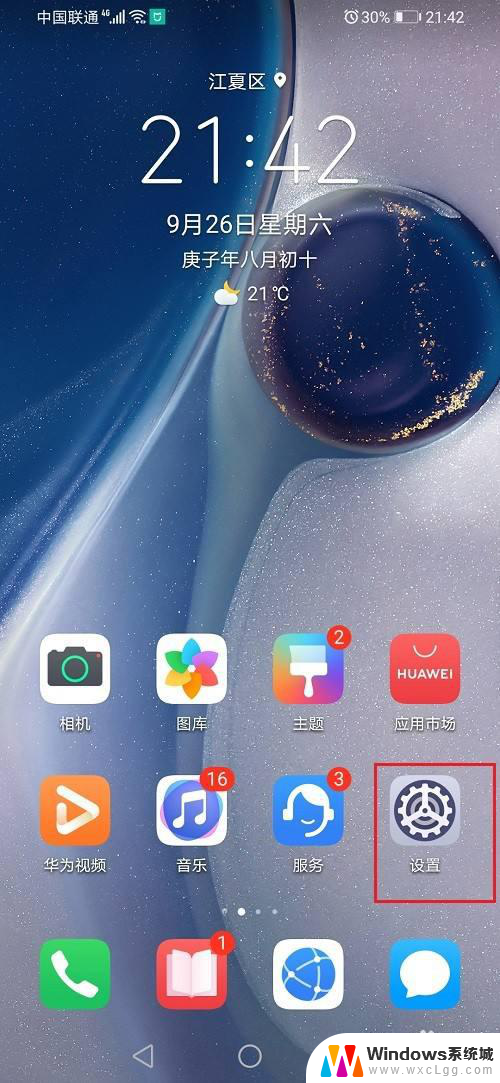 华为手机如何解除桌面锁定 解除华为手机桌面布局锁定步骤
华为手机如何解除桌面锁定 解除华为手机桌面布局锁定步骤2023-12-17
-
 怎么固定电脑桌面图标 如何锁定桌面图标位置
怎么固定电脑桌面图标 如何锁定桌面图标位置2023-09-11
电脑教程推荐